¿Cómo solucionar los problemas más comunes de pantalla táctil en tu tablet?
Una de las principales preocupaciones de los usuarios de tablets es la pantalla táctil, que a menudo puede presentar problemas que afectan su funcionalidad y pueden incluso dañar el dispositivo. Afortunadamente, existen soluciones simples y efectivas para solucionar los problemas más comunes en la pantalla de tu tablet.
¡En este artículo, te proporcionamos una guía paso a paso con directrices y consejos para hacerlo!

Problemas comunes de pantalla táctil en tablets y como solucionarlos
Insensibilidad (Limpia tu tablet, actualiza sistema operativo, instala un protector, reiniciar el dispositivos, revisar la carga)
1.1 - Soluciones para solucionar la insensibilidad en la pantalla de la tabletFalta de respuesta
2.1 - Opciones más efectivas para solucionar la falta de respuesta en la pantallaPantalla agrietada
3.1 - Algunas soluciones que pueden ayudarte a resolver este problemaProblemas de calibración
Problemas de software
5.1 - Detallaré algunas soluciones para tratar de solucionar este problema
1) ¿Por qué se produce la insensibilidad en la pantalla de la tablet?
Antes de abordar las soluciones, es importante entender las causas de la insensibilidad en la pantalla de tu tablet. A menudo, este problema se debe a la acumulación de suciedad, grasa o polvo en la pantalla. También puede ser causado por una pantalla dañada o una mala calibración.
- Soluciones para solucionar la insensibilidad en la pantalla de la tablet
A continuación, te proporciono una guía detallada de cómo solucionar el problema de insensibilidad en la pantalla de tu tablet:
- Limpia la pantalla
Lo primero que debes hacer para solucionar el problema de insensibilidad en la pantalla de tu tablet es limpiar la pantalla.
Limpia la pantalla con un paño suave y seco o con una solución especializada para pantallas táctiles. Es importante no usar limpiadores abrasivos o productos químicos fuertes, ya que pueden dañar la pantalla.
- Asegúrate de que tus manos estén limpias y secas
Además de limpiar la pantalla de tu tablet, también es importante asegurarte de que tus manos estén limpias y secas antes de usar el dispositivo. La grasa, el aceite y la humedad en tus manos pueden afectar la sensibilidad de la pantalla, por lo que es importante mantenerlas limpias y secas.
- Reinicia el dispositivo
Si la limpieza de la pantalla no soluciona el problema de insensibilidad, intenta reiniciar el dispositivo. Mantén presionado el botón de encendido durante unos segundos hasta que aparezca el menú de apagado y selecciona "Reiniciar".
"Esto puede ayudar a solucionar problemas menores de software que pueden estar afectando la sensibilidad de la pantalla"
- Usa una aplicación de diagnóstico
Si todas las soluciones anteriores no resuelven el problema de insensibilidad en la pantalla de tu tablet, es posible que haya un problema de hardware. En este caso, puedes usar una aplicación de diagnóstico para comprobar si hay algún problema con la pantalla. Algunas aplicaciones de diagnóstico de pantalla pueden ayudarte a detectar problemas de hardware, como fallas en el panel táctil o en el digitalizador.
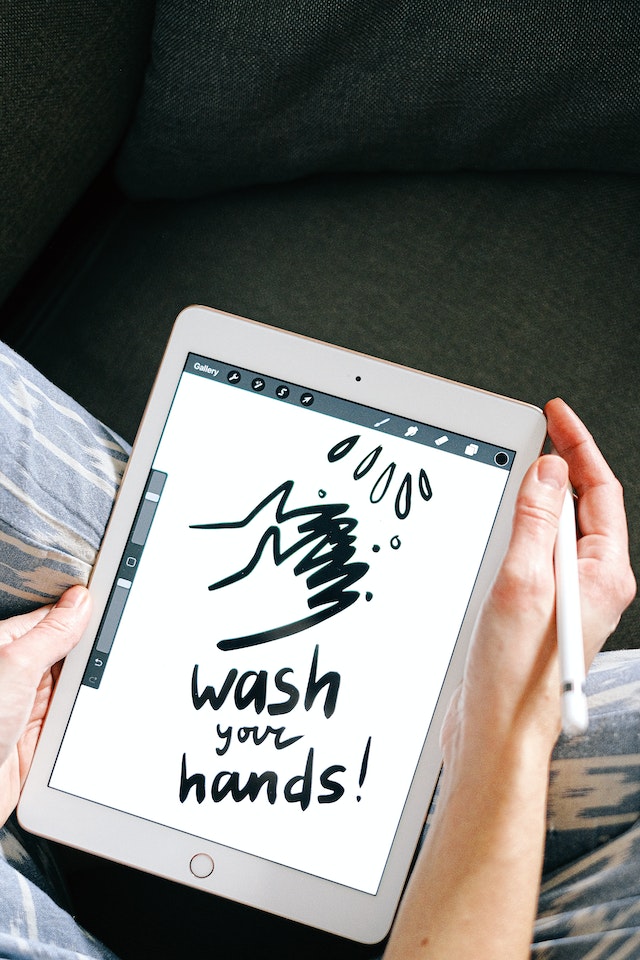
2) Falta de respuesta
Si eres usuario de una tablet, es posible que te hayas encontrado con el problema de la falta de respuesta en la pantalla. Este problema puede ser muy frustrante, especialmente si necesitas usar la tablet con urgencia. Afortunadamente, hay varias soluciones que puedes probar para solucionar este problema.
- Te presentamos algunas de las soluciones más efectivas para solucionar la falta de respuesta en la pantalla de tu tablet.
- Verifica si la pantalla táctil está bloqueada
Otra causa común de la falta de respuesta en la pantalla de tu tablet puede ser que la pantalla táctil esté bloqueada. En algunos casos, esto puede suceder cuando se usa una cubierta protectora que no es compatible con la tablet. Asegúrate de quitar cualquier cubierta o película protectora y verifica si la pantalla táctil funciona correctamente.
- Carga tu tablet
Es posible que la falta de respuesta en la pantalla de tu tablet se deba a un problema de batería baja. Si tu tablet no tiene suficiente energía, puede ser incapaz de responder a tus toques en la pantalla táctil. Asegúrate de que tu tablet esté completamente cargada antes de usarla.
- Limpia la pantalla táctil
La falta de respuesta en la pantalla de tu tablet también puede deberse a una pantalla táctil sucia. Asegúrate de que la pantalla esté limpia y libre de cualquier suciedad o residuos. Utiliza un paño suave y seco para limpiar la pantalla, o un paño humedecido en agua tibia si es necesario.
- Actualiza el software de tu tablet
Si ninguna de las soluciones anteriores funciona, es posible que necesites actualizar el software de tu tablet. Las actualizaciones de software pueden corregir errores y problemas en el sistema operativo de tu tablet, lo que puede ayudar a solucionar problemas de pantalla. Busca en la configuración de tu tablet para encontrar la opción de actualización de software.
3) Pantalla agrietada
Además de ser frustrante, puede afectar la funcionalidad de la tablet y, en algunos casos, incluso hacerla inutilizable.
- Afortunadamente, existen algunas soluciones que pueden ayudarte a resolver este problema.
- La primera solución es reparar la pantalla agrietada: Si tienes habilidades de reparación de dispositivos electrónicos, puedes intentar hacerlo tú mismo. En caso contrario, es recomendable que acudas a un técnico especializado en reparación de tablets. Algunos fabricantes también ofrecen servicios de reparación, aunque es posible que debas pagar una tarifa adicional.
- La segunda solución es utilizar a un protector de pantalla. Estos productos pueden ayudar a prevenir futuras grietas y rasguños en la pantalla. Si optas por esta solución, es importante elegir un producto de alta calidad y seguir las instrucciones de instalación cuidadosamente.
- La tercera solución es comprar una nueva tablet. Si la pantalla agrietada es demasiado grande o afecta la funcionalidad de la tablet, es posible que debas considerar la compra de una nueva. Asegúrate de leer reseñas y comparar precios antes de tomar una decisión.
4) Problemas de calibración
La calibración incorrecta en la pantalla de una tablet puede ser un problema muy frustrante. La buena noticia es que hay soluciones que puedes intentar para solucionar este problema.
- En primer lugar, es importante comprobar si la calibración de la pantalla se ha desajustado debido a una mala configuración del software de la tablet.
- En algunos casos, simplemente ajustar las configuraciones puede solucionar el problema. Para hacerlo, debes dirigirte a la sección de "Configuración" en tu tablet y buscar la opción de "Pantalla". Aquí, podrás ajustar la calibración de la pantalla y ver si esto soluciona el problema.
- Otra solución que puedes intentar es reiniciar la tablet. A veces, los problemas de calibración de pantalla pueden deberse a una falla en el software o un mal funcionamiento temporal de la tablet. Al reiniciarla, puedes eliminar cualquier problema temporal y volver a calibrar la pantalla.
Si estas soluciones no funcionan, es posible que debas considerar el uso de aplicaciones de calibración de pantalla. Estas aplicaciones se pueden descargar en la tienda de aplicaciones de tu tablet y te permitirán calibrar la pantalla con mayor precisión. Asegúrate de leer las reseñas de la aplicación y elegir una de alta calidad para obtener mejores resultados.
5) Problemas de software
Este problema puede manifestarse de diferentes maneras, como la aparición de líneas, puntos o manchas en la pantalla, la falta de respuesta táctil o incluso la pantalla negra.
- A continuación, detallaré algunas soluciones para tratar de solucionar este problema.
- Reinicia tu tablet: Una solución simple pero efectiva es reiniciar la tablet. A veces, esto es suficiente para resolver el problema del software de la pantalla. Para reiniciar la tablet, mantén presionado el botón de encendido durante unos segundos hasta que aparezca la opción de "apagar" o "reiniciar".
- Actualiza el sistema operativo: Las actualizaciones de software a menudo incluyen correcciones de errores y mejoras de rendimiento que pueden solucionar el problema de la pantalla. Para verificar si hay actualizaciones disponibles, ve a la configuración de la tablet y busca la opción de "actualización de software".
"Asegúrate de tener la última versión del sistema operativo en tu tablet"
- Restablece la configuración de fábrica: Si el reinicio y la actualización del sistema no resuelven el problema, es posible que debas restablecer la configuración de fábrica de la tablet. Esto eliminará todas las aplicaciones y datos de la tablet.
"Así que asegúrate de hacer una copia de seguridad de tus archivos importantes antes de realizar esta acción"
- Verifica las aplicaciones: Si el problema de la pantalla se produce después de instalar una aplicación específica, es posible que la aplicación sea la causa del problema. Intenta desinstalar la aplicación problemática y verifica si el problema se soluciona. Si no estás seguro de qué aplicación está causando el problema, intenta desinstalar las aplicaciones recientemente instaladas una por una hasta que se resuelva el problema.
¡Te invitamos a que compartas en los comentarios tus opiniones para que más lectores puedan beneficiarse de tus ideas!
Conclusión:
Si tienes problemas con la pantalla táctil de tu tablet, no te preocupes, ya que existen soluciones sencillas y efectivas para solucionarlos.
En este artículo hemos presentado algunos de los problemas más comunes que pueden surgir y cómo resolverlos. Recuerda que es importante mantener tu tablet actualizada y cuidar adecuadamente la pantalla táctil para evitar futuros problemas. Con un poco de paciencia y conocimiento, podrás solucionar cualquier problema de pantalla táctil que puedas enfrentar.
Artículos relacionados:
- ¿Por qué mis cascos bluetooth no se escuchan?
- Apps para adaptar la configuración de tu tablet para niños
- ¿Cómo solucionar problemas de alcance limitado de WiFi?
- ¿Cómo solucionar problemas de conexión a internet en tu teléfono móvil?
- iPhone 14 Pro: lo que debes saber antes de comprarlo
- ¿Qué hacer si tu móvil no carga o carga demasiado lento?
- Cómo hacer que mi navegación sea más rápida
- ¿Cómo transferir archivos a través de Bluetooth?
- ¿Qué es un adaptador de red?
Más del autor
Mi tablet enciende pero al usar la opción táctil ya no funciona no puedo abrirlo ni tampoco reiniciar como el apagado
La tablet carga, pero cuando se conecta empieza a aparecer el parpadeo de Samsung Tab A no permitiendo hacer nada manteniendo este parpadeo durante un rato cuando se desconecta. He llegado a opciones del sistema permitiendo escoger pero no se activa. Que se podrá hacer?
Después de actualizar el el sistema operativo el lápiz capacitivo que utilizo no responde bien. El lápiz funciona perfectamente con el móvil y la pantalla de la table responde bien con el dedo pero no responde al lápiz. ¿Qué puedo hacer? ¿Reinicio de fabrica o espero a que haya alguna actualización?
Tengo una galaxy tab sm-p200, la pantalla funciona con el spen, pero no con tacto que puedo hacer.Saludos
Tengo un problema con el lapiz que he comprado en el Corte Ingles de la Marca TCL unas veces funciona correstamente pero otras veces no responde cuando enciendo de nuevo mi Tablet TCL 11. A que se debe Gracias
























